COUNTIF 関数
適用対象: Microsoft Excel 2010, Excel Web App, SharePoint Online for enterprises, SharePoint Online for professionals and small businesses , Excel 2007, Excel 2003
説明
COUNTIF 関数は、ある範囲に含まれるセルのうち、指定された単一の検索条件に一致するセルの個数を返します。たとえば、特定の文字で始まるすべてのセルや、指定された数値よりも大きい数値または小さい数値を含むすべてのセルをカウントできます。たとえば、A 列にタスクの一覧が格納され、B 列に各タスクの担当者名が格納されているワークシートがあるとします。COUNTIF 関数を使用すると、ある担当者が B 列に出現する回数を数えて、その人が担当しているタスクの件数を調べることができます。次に例を示します。
=COUNTIF(B2:B25,"江田")
メモ 複数の検索条件に基づいてセルをカウントする方法については、「COUNTIFS 関数」を参照してください。
書式
COUNTIF(範囲, 検索条件)
- 範囲 必須。カウントする 1 つ以上のセルで、数値か名前、配列、または数値を含む参照で構成されます。空白と文字列値は無視されます。
- 検索条件 必須。計算の対象となるセルを定義する条件を数値、式、セル範囲、または文字列で指定します。たとえば、検索条件は 32、">32"、B4、"Windows"、または "32" のようになります (式および文字列を指定する場合は半角の二重引用符 (") で囲む必要があります)。
- 検索条件では、半角の疑問符 (?) または半角のアスタリスク (*) をワイルドカード文字として使用できます。ワイルドカード文字の疑問符は任意の 1 文字を表し、アスタリスクは任意の文字列を表します。ワイルドカード文字ではなく、通常の文字として疑問符やアスタリスクを検索する場合は、その文字の前に、"~*" のように半角のチルダ (~) を付けます。
- 検索条件では、大文字と小文字は区別されません。たとえば、検索条件として文字列 "apples" を指定した場合と文字列 "APPLES" を指定した場合の結果は同じです。
使用例
例 1: 一般的な COUNTIF 関数の数式
使用例を新規のワークシートにコピーすると、計算結果を確認できます。
 その方法は?
その方法は?
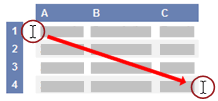
- Ctrl キーを押しらながら C キーを押します。
- 空のブックまたはワークシートを作成します。
- ワークシートでセル A1 を選択し、Ctrl キーを押しながら V キーを押します。Excel Web App を使用している場合は、使用例のセルごとにコピーと貼り付けを繰り返します。
|
例 2: ワイルドカード文字を使用し、空白の値を処理する COUNTIF 関数の数式
使用例を新規のワークシートにコピーすると、計算結果を確認できます。
 その方法は?
その方法は?
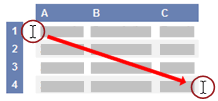
- Ctrl キーを押しらながら C キーを押します。
- 空のブックまたはワークシートを作成します。
- ワークシートでセル A1 を選択し、Ctrl キーを押しながら V キーを押します。Excel Web App を使用している場合は、使用例のセルごとにコピーと貼り付けを繰り返します。
|
メモ 数値をパーセンテージで表示するには、セルを選択し、[ホーム] タブの [数値] で、 (パーセント スタイル) をクリックします。
(パーセント スタイル) をクリックします。
Weblioに収録されているすべての辞書からCountif 関数を検索する場合は、下記のリンクをクリックしてください。
 全ての辞書からCountif 関数
を検索
全ての辞書からCountif 関数
を検索
- Countif 関数のページへのリンク
